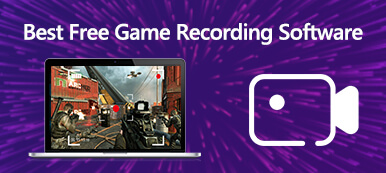Dzisiaj zrobienie zrzutu ekranu stało się prostym zadaniem, biorąc pod uwagę, że giganci technologiczni wprowadzili funkcje do systemów. Jednak zrzuty ekranu nadal nie są w stanie sprostać wymaganiom użytkowników. ZA Rejestrator GIF, z drugiej strony, to narzędzie do przechwytywania czegoś na ekranie i tworzenia ich jako animowanych obrazów GIF. Trzeba jednak przyznać, że szukanie świetnego i odpowiedniego rejestratora GIF jest czasem czasochłonne. Dlatego w tym poście znajdziesz i wymienisz najlepsze nagrywarki GIF na komputerach z systemem Windows i Mac, urządzeniach z systemem iOS i Android, które możesz wybrać.

- Część 1: Najlepsze 3 płatne nagrywarki GIF na komputery PC / Mac
- Część 2: 3 najlepsze darmowe nagrywarki GIF
- Część 3: 2 najlepsze aplikacje do nagrywania GIF
- Część 4: Często zadawane pytania dotyczące rejestratora GIF
Część 1: Najlepsze 3 płatne nagrywarki GIF na komputery PC / Mac
W Apeaksoft obiecujemy oferować Ci zweryfikowane treści. Oto nasze wysiłki, aby to zrobić:
- Jeśli chodzi o wszystkie produkty wybrane w naszych recenzjach, skupiamy się na ich popularności i Twoich potrzebach.
- Nasz zespół ds. treści Apeaksoft przetestował wszystkie produkty wymienione poniżej.
- W procesie testowania nasz zespół koncentruje się na jego wyjątkowych funkcjach, zaletach i wadach, kompatybilności urządzeń, cenie, sposobie użytkowania i innych rzucających się w oczy funkcjach.
- Jeśli chodzi o zasoby tych recenzji, korzystaliśmy z zaufanych platform i stron internetowych z recenzjami.
- Zbieramy sugestie naszych użytkowników i analizujemy ich opinie na temat oprogramowania Apeaksoft, a także programów innych marek.

Top 1: Apeaksoft Screen Recorder
Apeaksoft Screen Recorder to narzędzie do nagrywania ekranu dla systemów Windows i Mac. Jest w stanie zapisywać nagrania ekranu w formacie animowanego obrazu GIF. Co ważniejsze, oferuje funkcje na poziomie profesjonalnym w sposób, w jaki każdy może się uczyć bez umiejętności technicznych. Ponadto możesz użyć tego oprogramowania do przechwytywania ekranu lub nagrywania GIF w wysokiej jakości. Ponadto obsługiwane jest tylko nagrywanie dźwięku (dźwięk systemowy i dźwięk mikrofonu).
- ZALETY
- 1. Nagrywaj wideo, rozgrywkę i ekran jako obrazy GIF.
- 2. Automatyczna optymalizacja jakości obrazu przy użyciu zaawansowanej technologii.
- 3. Oferuj narzędzia do edycji nagrywania ekranu.
- 4. Dostępne dla Windows 11/10/8/7 i macOS.
- Wady
- 1. Po bezpłatnym okresie próbnym musisz kupić licencję.
Jak nagrywać ekran i tworzyć pliki GIF
Krok 1 Zainstaluj najlepszy rejestrator GIF
Uruchom najlepszy rejestrator GIF po zainstalowaniu go na komputerze. Istnieje inna wersja do nagrywania GIF-ów na komputerach Mac. Wybierać Magnetowid aby otworzyć główny interfejs. Kliknij Ustawienia , aby otworzyć Preferencje dialog. Idź do Wydajność tab i ustaw GIF in Format wideo opcja.
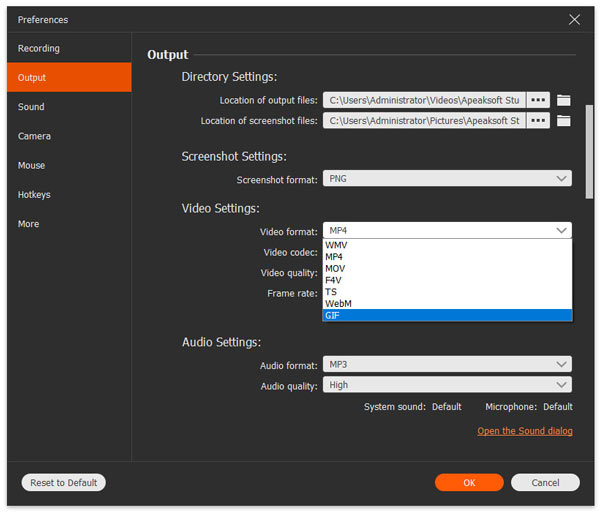
Krok 2 Ekran nagrywania
włączać DISPLAY i ustaw obszar nagrywania w zależności od potrzeb. kamery internetowe służy do przechwytywania Twojej twarzy i możesz ją włączyć lub wyłączyć. Następnie wybierz źródło dźwięku, takie jak Dźwięk systemu i Mikrofon. Ten ostatni może nagrywać głos w formacie GIF. Gdy ekran będzie gotowy, kliknij REC przycisk, aby rozpocząć przechwytywanie ekranu GIF.

Krok 3 Zapisz GIF
Kliknij Stop po zakończeniu nagrywania. Następnie zostaniesz przeniesiony do okna podglądu. Sprawdź nagranie ekranu i usuń niepotrzebne ramki za pomocą Spinacze narzędzie. Na koniec kliknij Zapisz przycisk, aby wyeksportować nagranie ekranu w formacie GIF.

Miejsce 2: Recordit
Recordit umożliwia przechwytywanie ekranu na komputerach z systemem Windows i Mac. Możesz więc używać go do nagrywania nie tylko filmów, ale także GIF-ów. Poza tym, po nagraniu, nagrany plik zostanie automatycznie wygenerowany na adres URL, dzięki czemu można go zapisać lokalnie lub swobodnie udostępniać innym online. Możesz jednak skorzystać z bezpłatnej wersji próbnej tylko do nagrywania ekranu do 5 minut, a za pełną wersję trzeba zapłacić 29.00 USD.
- ZALETY
- 1. Nagrywanie ekranu procesu na serwerze w chmurze.
- 2. Zapisz szybko nagranie ekranu w formacie GIF.
- 3. Przechwyć dowolny region na ekranie.
- Wady
- 1. Jakość wyjściowa nie jest bardzo dobra.
- 2. Usuń kliknięcie Edytor Snagit, Brakuje narzędzi do edycji

Top 3: Fraps
W przeciwieństwie do Recordit, Fraps to normalny program do nagrywania ekranu. Choć wydaje się to proste, obsługuje GIF jako format wyjściowy. Oznacza to, że możesz przechwytywać ekran i tworzyć go jako obrazy GIF. Możesz też używać Fraps do robienia zrzutów ekranu na swoim komputerze. Poza tym obsługuje ustawianie klawisza skrótu, aby ułatwić proces nagrywania i nagrywanie dźwięku systemowego. Kosztuje 37 dolarów na całe życie.
- ZALETY
- 1. Przechwytywanie ekranu płynnie.
- 2. Dostępne do gry i ekranu.
- 3. Ekran nagrywania do 60 FPS.
- Wady
- 1. Jest kompatybilny tylko z Windows XP / 2003 / Vista / 7.
- 2. Jest dość drogi w porównaniu do funkcji. (Dostać darmowe alternatywy Fraps tutaj.)
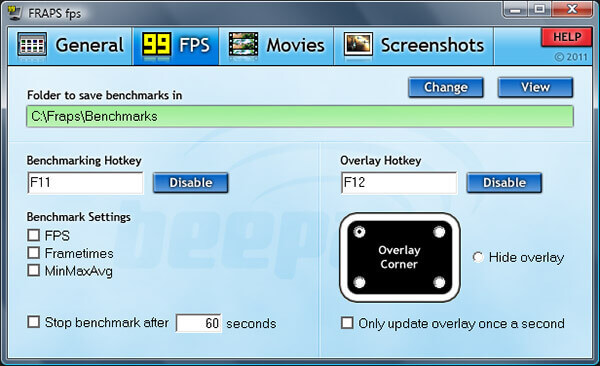
Część 2: 3 najlepsze darmowe nagrywarki GIF
Top 1: Darmowy internetowy rejestrator ekranu Apeaksoft
Rejestrator GIF online, taki jak Darmowy rejestrator ekranu Apeaksoft, to wygodna metoda przechwytywania ekranu i tworzenia plików GIF. Nie wymaga instalowania żadnego oprogramowania. Co więcej, możesz tworzyć wysokiej jakości animowane obrazy online.
- ZALETY
- 1. Nagraj GIF online bez instalacji.
- 2. Przechwytywanie reakcji za pomocą kamery internetowej i mikrofonu.
- 3. Całkowicie darmowy.
- 4. Przechwytuj kamery internetowe jako GIF-y.
- Wady
- 1. Nie ma funkcji edycji.
- 2. Wymaga dodatkowego narzędzia do konwersji do formatu GIF.
Jak nagrywać GIF online
Krok 1 Otwarte https://www.apeaksoft.com/free-online-screen-recorder/ w Twojej przeglądarce. Kliknij przycisk Rozpocznij nagrywanie, aby uzyskać program uruchamiający.
Krok 2 Znajdują się tam cztery przyciski, Monitor, kamera internetowa, dźwięk systemowy i Mikrofon. Włącz lub wyłącz każdy w zależności od potrzeb.

Krok 3 Uderz w REC przycisk, aby rozpocząć przechwytywanie ekranu. Po zakończeniu pobierz nagranie ekranu i przekonwertuj je na GIF.

Top 2: LICEcap
LICEcap to kolejny darmowy rejestrator GIF dla komputerów PC i Mac. Jest to dobra opcja dla początkujących, ponieważ w interfejsie można znaleźć tylko ograniczone opcje. Co więcej, nie doda znaku wodnego do obrazów GIF.
- ZALETY
- 1. Dostępne dla systemu Windows XP lub nowszego i macOS 10.6 lub nowszego.
- 2. Twórz GIF-y jednym kliknięciem.
- 3. Wsparcie skrótów.
- Wady
- 1. Formaty wyjściowe są ograniczone.
- 2. Jest to zbyt proste dla zaawansowanych użytkowników.
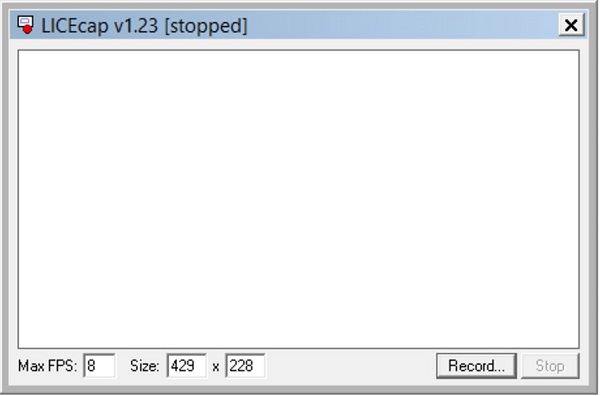
Top 3: ScreenToGif
Jeśli szukasz nagrywarki GIF o otwartym kodzie źródłowym, ScreenToGIF to dobry wybór. Jest całkowicie darmowy do pobrania i używania. I jest łatwy w użyciu dzięki prostemu interfejsowi. Możesz po prostu kliknąć Ekran do GIF przycisk, aby uzyskać nagrany GIF.
- ZALETY
- 1. Bezpłatnie bez opłat.
- 2. Brak znaku wodnego lub ograniczenia długości.
- 3. Nagraj dowolny region na ekranie.
- Wady
- 1. Nie jest dostępny dla użytkowników komputerów Mac.
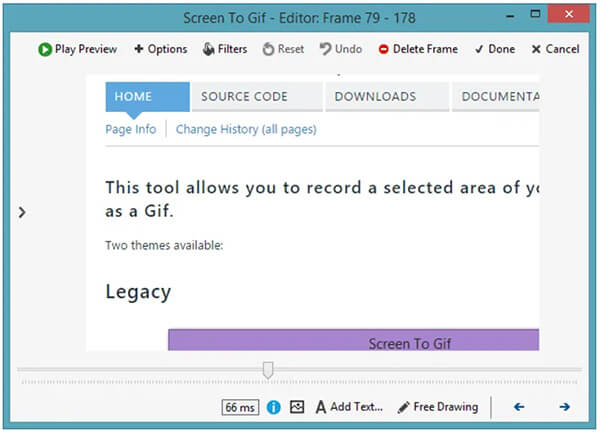
Część 3: 2 najlepsze aplikacje do nagrywania GIF
Top 1: Gyazo
Platforma: iOS i Android
Cena: Za darmo przy zakupie w aplikacji
Gyazo to łatwy sposób na przechwytywanie ekranu i tworzenie GIF-ów na telefonie bez komputera. Po przechwyceniu ekranu umożliwia udostępnianie nagranego pliku znajomym, wysyłając jego link. Możesz pobrać tę aplikację w Play Store i App Store za darmo. Obecnie zgromadził ponad 10 milionów użytkowników na całym świecie.
- ZALETY
- 1. Utwórz animowany GIF na iPhone'a i Androida.
- 2. Udostępniaj animowane zrzuty ekranu w aplikacjach wiadomości.
- 3. Synchronizuj obrazy GIF między telefonem komórkowym a komputerem.
- Wady
- 1. Darmowa wersja pozwala na nagrywanie do 60 sekund.

Top 2: Screen Recorder: przechwytywanie wideo
Platforma: iOS
Cena: Za darmo przy zakupie w aplikacji
Screen Recorder: Video Capture to kolejny sposób na przechwytywanie ekranu i tworzenie GIF-ów na iPhonie. Chociaż nie może nagrywać ekranu w animowanym formacie GIF, jest w stanie konwertować nagrania na GIF.
- ZALETY
- 1. Nagraj zawartość z ekranu.
- 2. Edytuj nagrania ekranu bez dodatkowych aplikacji.
- 3. Konwersja formatów wideo do animowanego GIF.
- Wady
- 1. Jest dostępny tylko dla iOS 11 lub nowszego.
- 2. Ta aplikacja do nagrywania GIF wymaga subskrypcji.
 Ludzie również pytają:
Ludzie również pytają:Część 4: Często zadawane pytania dotyczące rejestratora GIF
Czy narzędzie Snipping Tool może nagrywać ekran w formacie GIF?
Nie, Snipping Tool obsługuje tylko jeden format wyjściowy, PNG. Jako narzędzie do zrzutów ekranu, Snipping Tool jest wbudowane w Windows XP i nowsze. Może robić tylko zrzuty ekranu, ale nie animowane treści.
Jak przechwycić GIF-a w przeglądarce Chrome?
Masz dwie opcje nagrywania GIF-a w Chrome. Po pierwsze, możesz użyć stacjonarnego rejestratora GIF, aby przechwycić przeglądarkę jako animowany GIF. Ponadto istnieje kilka rozszerzeń do nagrywania plików GIF dla przeglądarki Chrome, na przykład Przechwyć do GIF.
Jak przekonwertować MP4 na GIF?
Nie można po prostu zmienić formatu wyjściowego, aby przekonwertować MP4 na GIF. Istnieje tylko ograniczona liczba aplikacji do konwersji wideo, które mogą przekształcić wideo w animowane pliki GIF, takie jak EZGIF, który jest konwerterem wideo online na animowany GIF. Może przekonwertować MP4 na GIF bez utraty jakości. Co więcej, może przetwarzać wiele plików wideo w tym samym czasie.
Wnioski
W tym artykule zidentyfikowano i udostępniono 8 najlepszych aplikacji do nagrywania plików GIF. Mogą pomóc w przechwytywaniu ekranu i tworzeniu animowanych obrazów na komputerach PC, Mac, iPhone i Android. Na przykład Apeaksoft Screen Recorder to najlepszy sposób na wykonanie pracy na komputerach PC i Mac, ponieważ może tworzyć obrazy o wysokiej jakości. Jeśli masz inne pytania, zostaw wiadomość pod tym postem, a my odpowiemy tak szybko, jak to możliwe.